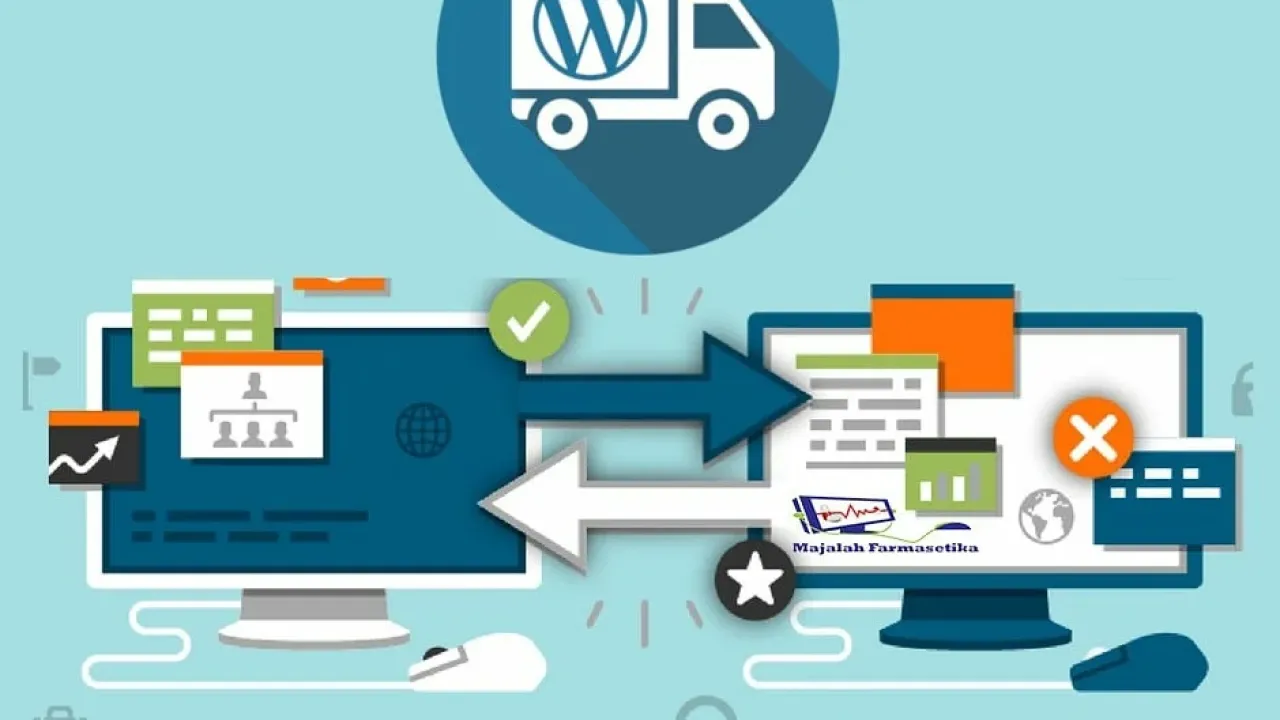
Personal Clouds – Seiring perkembangan bisnis dan kebutuhan kapasitas, memindahkan situs WordPress ke layanan hosting baru sering kali menjadi pilihan penting. Namun, proses migrasi ini kerap membuat pemilik situs wordPress merasa ragu karena khawatir akan data yang hilang atau situs yang tidak bisa diakses sementara waktu.
Padahal, jika dilakukan dengan cara yang benar dan terstruktur, proses migrasi bisa dilakukan secara mandiri, aman, dan tanpa downtime yang berarti. Berikut panduan lengkap cara migrasi WordPress ke hosting baru untuk pemula maupun yang sudah berpengalaman.
Sebelum mulai memindahkan situs WordPress ke hosting baru, pastikan beberapa hal berikut telah disiapkan:
Langkah awal yang baik akan memudahkan seluruh proses migrasi wordpress dapat berjalan lancar tanpa hambatan.
Baca Juga : Memahami Struktur Sitemap: Panduan Navigasi untuk Mesin Pencari dan Pengguna
Langkah pertama yang wajib dilakukan adalah mencadangkan seluruh file WordPress. Kamu bisa menggunakan File Manager di cPanel atau FTP client seperti FileZilla untuk mendownload semua file dari folder public_html.
Setelah itu, backup juga database situs melalui phpMyAdmin. Cukup pilih database yang digunakan, lalu klik “Export” untuk mengunduh file .sql. Kedua file ini akan menjadi dasar pemulihan website di hosting baru nanti.
Selanjutnya, login ke akun hosting baru. Melalui File Manager atau FTP, unggah semua file yang telah di-backup sebelumnya ke folder public_html atau direktori utama.
Jangan lupa juga untuk membuat database baru di hosting baru dan import file .sql tadi melalui phpMyAdmin. Setelah proses ini selesai, situs kamu sudah hampir siap berjalan.
Simak Juga : Gak Nyangka! Samsung Ubah Aturan Main, Galaxy Z Fold Dapat OS Duluan!
Buka file wp-config.php pada file manager dan ubah data berikut agar sesuai dengan database yang baru kamu buat:
phpSalinEditdefine('DB_NAME', 'nama_database_baru');
define('DB_USER', 'username_database_baru');
define('DB_PASSWORD', 'password_database_baru');
define('DB_HOST', 'localhost');
Langkah ini akan memastikan WordPress bisa terkoneksi dengan database hosting baru dengan lancar.
Langkah terakhir adalah mengubah pengaturan DNS domain agar mengarah ke nameserver hosting baru. Proses ini bisa kamu lakukan melalui registrar domain (penyedia tempat kamu membeli domain). Setelah nameserver diperbarui, propagasi DNS biasanya memerlukan waktu 24–48 jam.
Setelah propagasi selesai, situs WordPress kamu akan aktif di server yang baru.
Bagi pengguna yang ingin cara cepat, plugin seperti All-in-One WP Migration atau Migrate Guru bisa menjadi solusi. Plugin ini memungkinkan kamu mengekspor seluruh isi situs dan mengimpornya langsung ke WordPress di hosting baru hanya dalam beberapa klik.
Meski praktis, pastikan kapasitas hosting baru mencukupi karena beberapa plugin memiliki batasan ukuran file untuk ekspor dan impor.
Setelah situs aktif di hosting baru, lakukan pemeriksaan menyeluruh:
Dengan evaluasi ini, kamu bisa memastikan bahwa migrasi berjalan sukses dan website siap digunakan kembali tanpa gangguan. Apa pun pilihanmu, yang terpenting adalah selalu melakukan backup dan uji coba agar website tetap aman dan berfungsi optimal di rumah barunya.